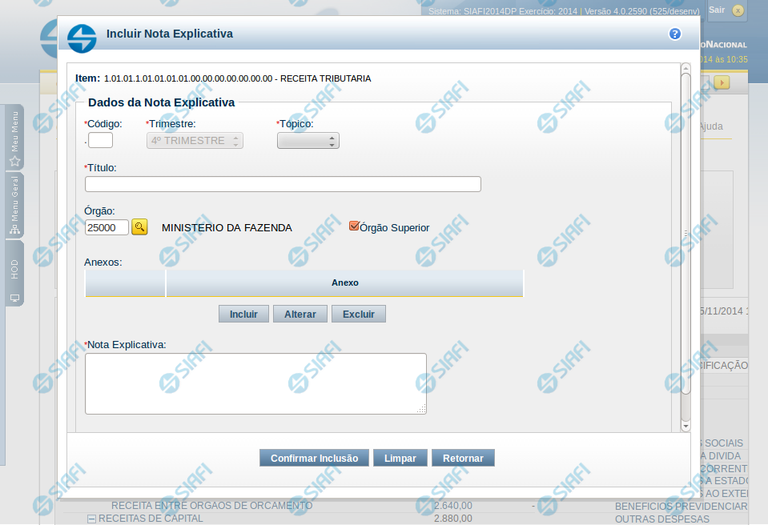Incluir Nota Explicativa
Incluir Nota Explicativa
O acesso a essa funcionalidade é feito na tela de Consulta de Demonstrações Contábeis (CONDEMCON). Para incluir uma nota explicativa, você deve clicar em um item na tela de resultado. Ao clicar no item, o sistema exibe um menu auxiliar, contendo a opção Incluir Nota Explicativa. Este menu auxiliar é exibido apenas se atendidas todas as condições listadas a seguir:
- Se, na tela de filtros da CONDEMCON, você tiver informado o valor “Trimestral” para o campo Periodicidade e se trimestre selecionado coincide com o trimestre ativo para cadastro de notas explicativas.
- Se você selecionou a versão publicada do demonstrativo para exibição do resultado. Ou seja, a edição de notas explicativas não é disponibilizada na exibição da versão rascunho de um demonstrativo.
- Se você possui permissão para editar nota explicativa e se:
- Caso você seja usuário lotado na UG CCONT, deve ter informado os filtros: Tipo de Administração = 2 e OFSS = Sim.
- Caso você seja Contador de Órgão Superior ou Contador de Órgão, deve ter informado como filtro o Órgão ou Órgão Superior, cujo valor coincida com o Órgão da sua UG de lotação.
Ao selecionar a opção Incluir Nota Explicativa, é exibida uma janela auxiliar contendo os campos para inclusão da nova nota.
Cabeçalho
Item – indica o item selecionado na exibição do resultado do demonstrativo, representando o item que será associado à nota explicativa que está sendo incluída.
Campos
Código – informe neste campo o código para a nota explicativa. A exibição ocorre no seguinte formato XX.YYY, onde XX representa o código do tópico e o YYY representa o código da nota explicativa. Ao selecionar um tópico, o sistema preenche este campo com uma sugestão que corresponde ao próximo código na sequência de notas já existentes. A parte referente ao código do tópico (XX) não pode ser editada, o código da nota (YYY) pode ser editado e se informado um código já existente, o sistema renumera os códigos já existentes, mantendo a sequência das notas explicativas.
Trimestre – este campo representa o trimestre da nota explicativa. Este campo não pode ser editado e é preenchido pelo sistema automaticamente com o valor do trimestre ativo para edição de notas.
Tópico – informe neste campo o tópico da nota explicativa. Após a seleção de um tópico, a parte referente ao XX do código da nota explicativa é automaticamente preenchido.
Título – informe neste campo o título da nota explicativa.
Órgão – informe neste campo o órgão associado à nota explicativa. Se você não for usuário lotado na UG CCONT, este campo é de preenchimento obrigatório. Para os usuários da CCONT, este campo pode ser deixado em branco, indicando nota explicativa da União.
Órgão Superior – informe neste campo se o órgão associado é do tipo superior.
Anexos – selecione os anexos para associá-los a nota explicativa.
Nota Explicativa – preencha neste campo o texto da nota explicativa
Botões
O acionamento de algum botão existente no formulário surtirá efeito sobre um subconjunto específico de campos, dependendo de onde estejam posicionados no formulário:
1. Botões de Tabela: os efeitos do seu acionamento recaem sobre a tabela. Estes botões são disponíveis para editar informações dos itens de demonstrativos e dos anexos associados à nota explicativa.
2. Botões da Nota Explicativa: os efeitos do seu acionamento recaem sobre todos os dados informados na Nota Explicativa atual.
Botões de Tabela
Incluir – selecione esta opção para incluir um novo anexo, associando-o à nota explicativa. Os botões “Confirmar” e “Retornar” deverão ser acionados para confirmar ou desistir da inclusão, respectivamente.
Alterar – selecione um anexo já existente e acione este botão para alterar suas informações. Os botões “Confirmar” e “Retornar” deverão ser acionados para confirmar ou desistir da alteração, respectivamente.
Excluir – selecione um anexo já existente e acione este botão para exclui-lo.
Procurar – selecione essa opção para informar o arquivo que deve ser anexado à nota explicativa.
Botões da Nota Explicativa
Confirmar Inclusão – clique neste botão para confirmar a inclusão da nota explicativa.
Limpar – selecione este botão para limpar os campos do formulário.
Retornar – clique neste botão para retornar à tela de resultado da consulta de demonstrações contábeis.
Próximas Telas
Ações do documento